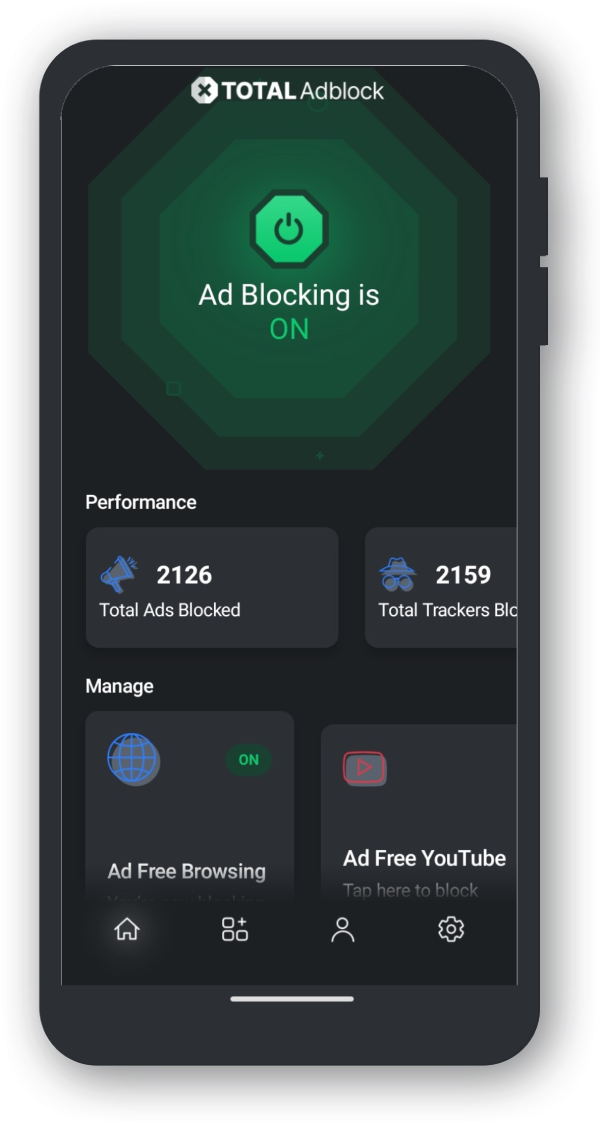Attivazione di Total Adblock
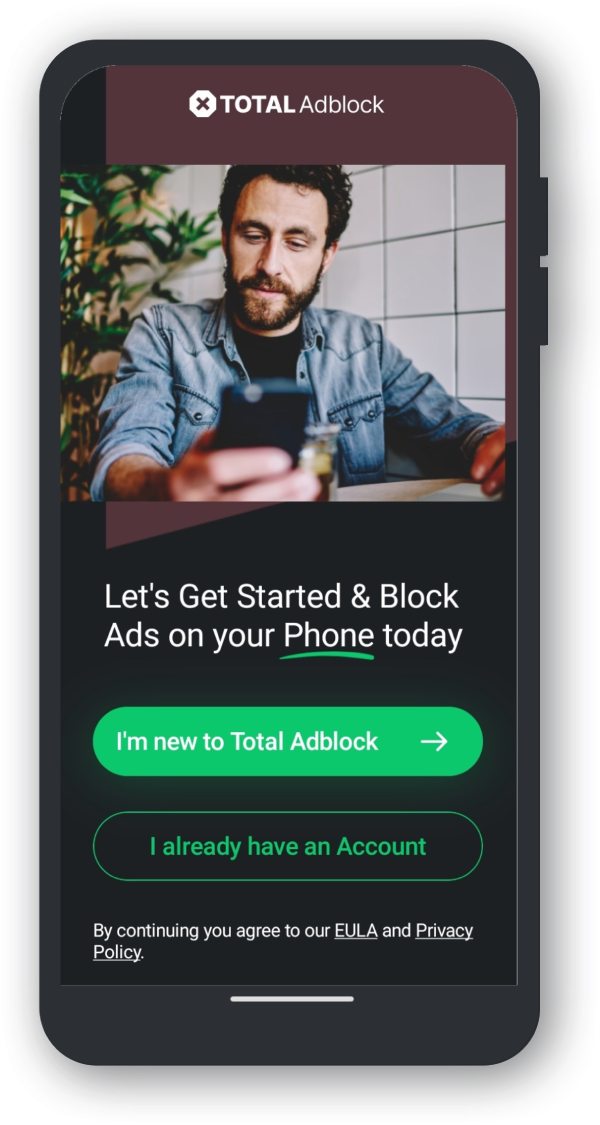
Impostando una connessione cambiamo il modo in cui funziona la tua connessione, un po' come fa una VPN che ci permette di filtrare gli annunci in arrivo.
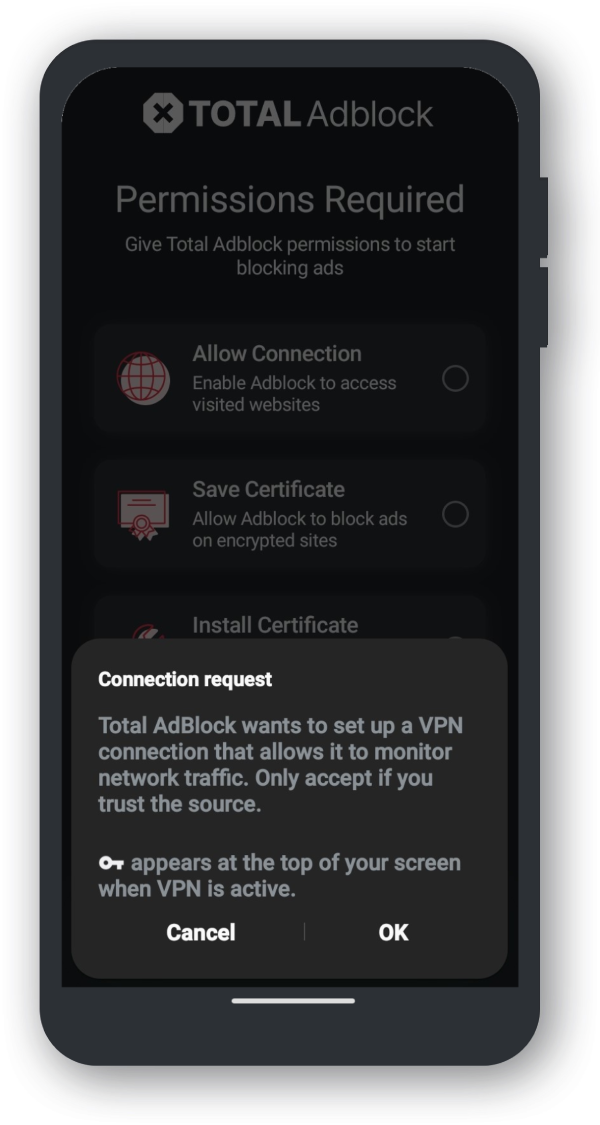
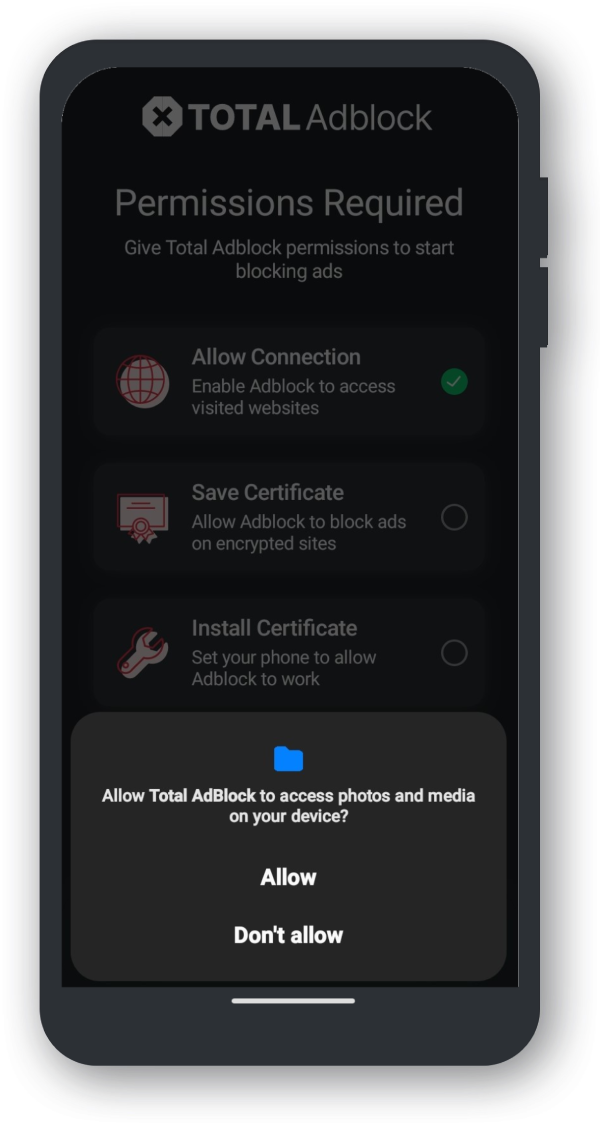
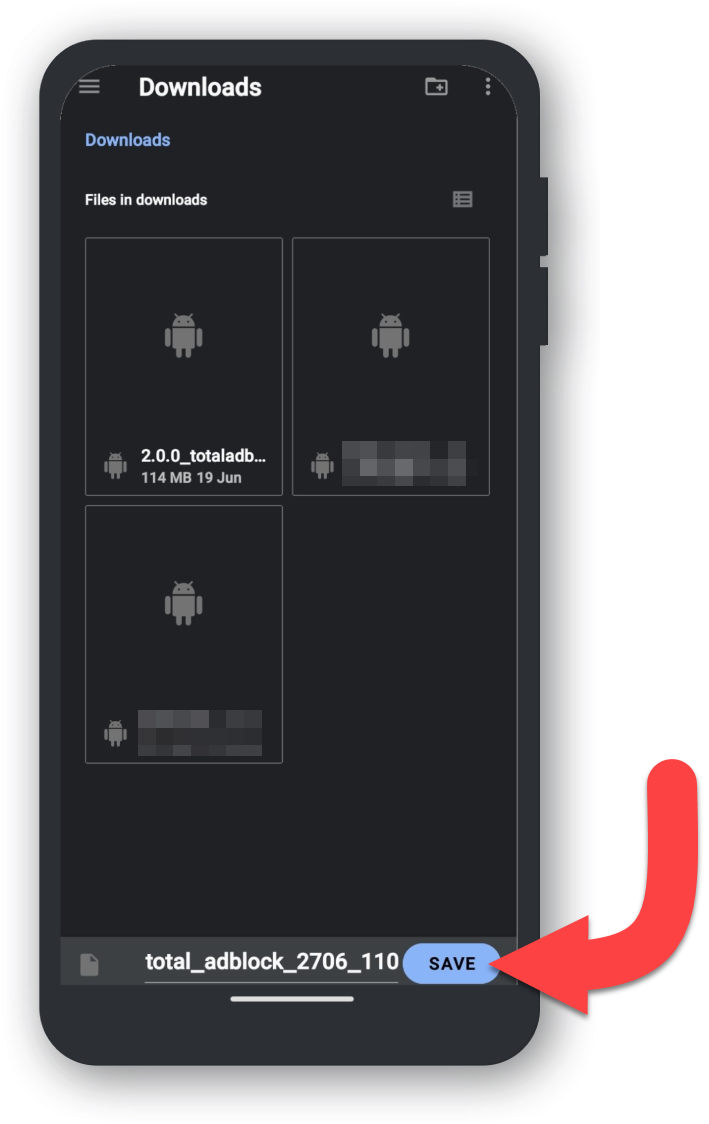
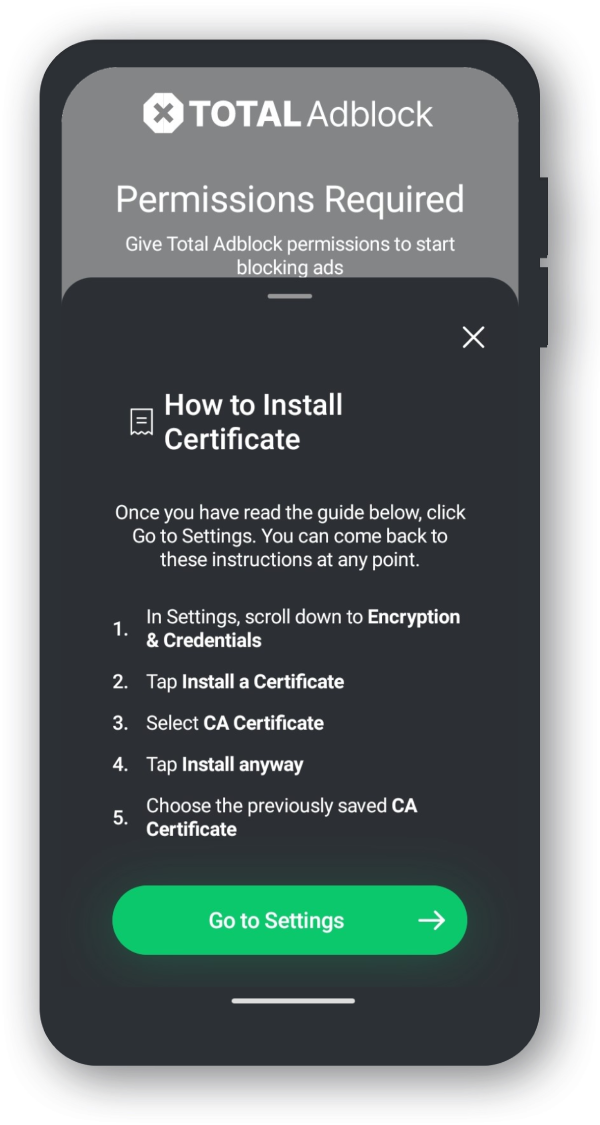
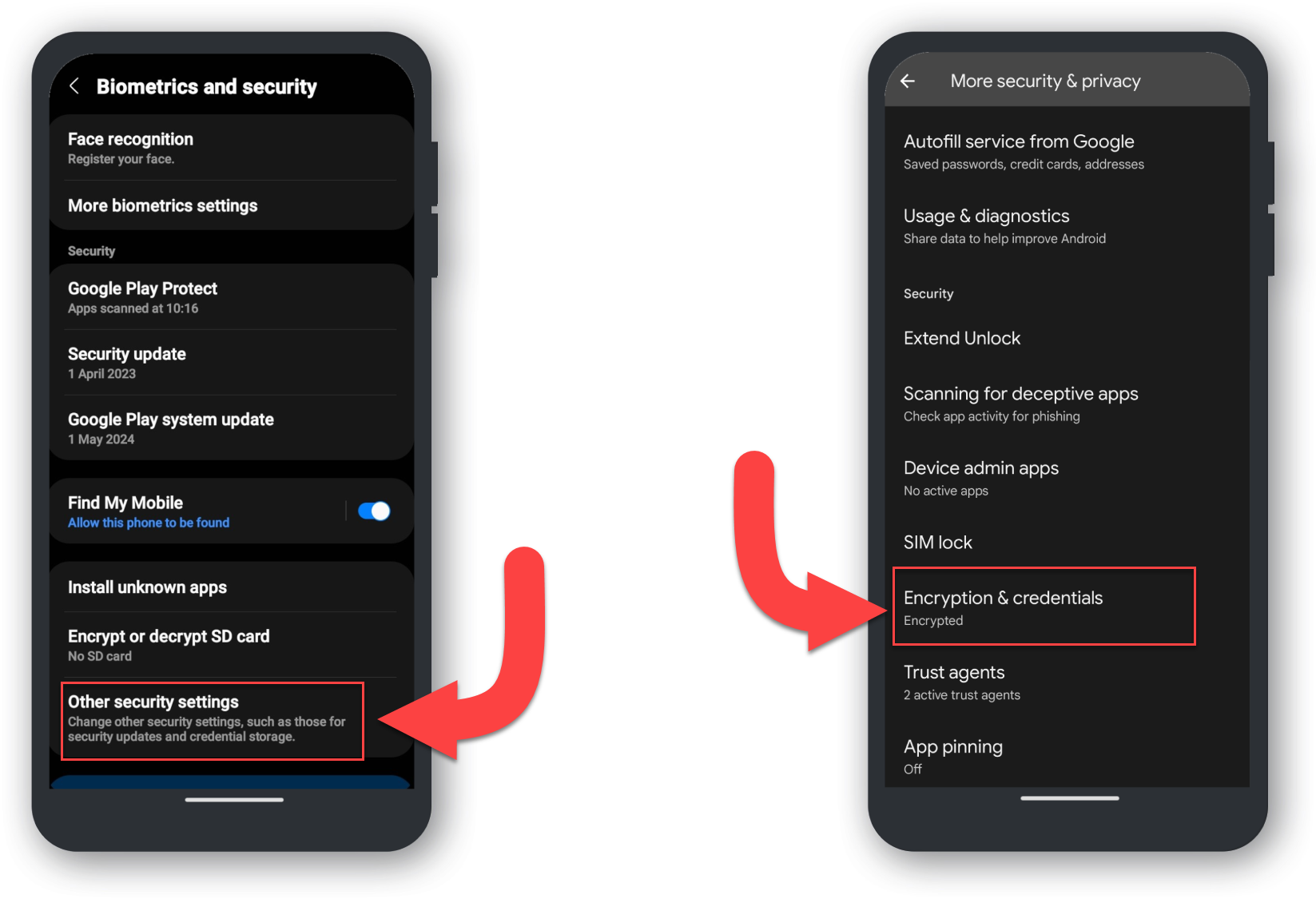
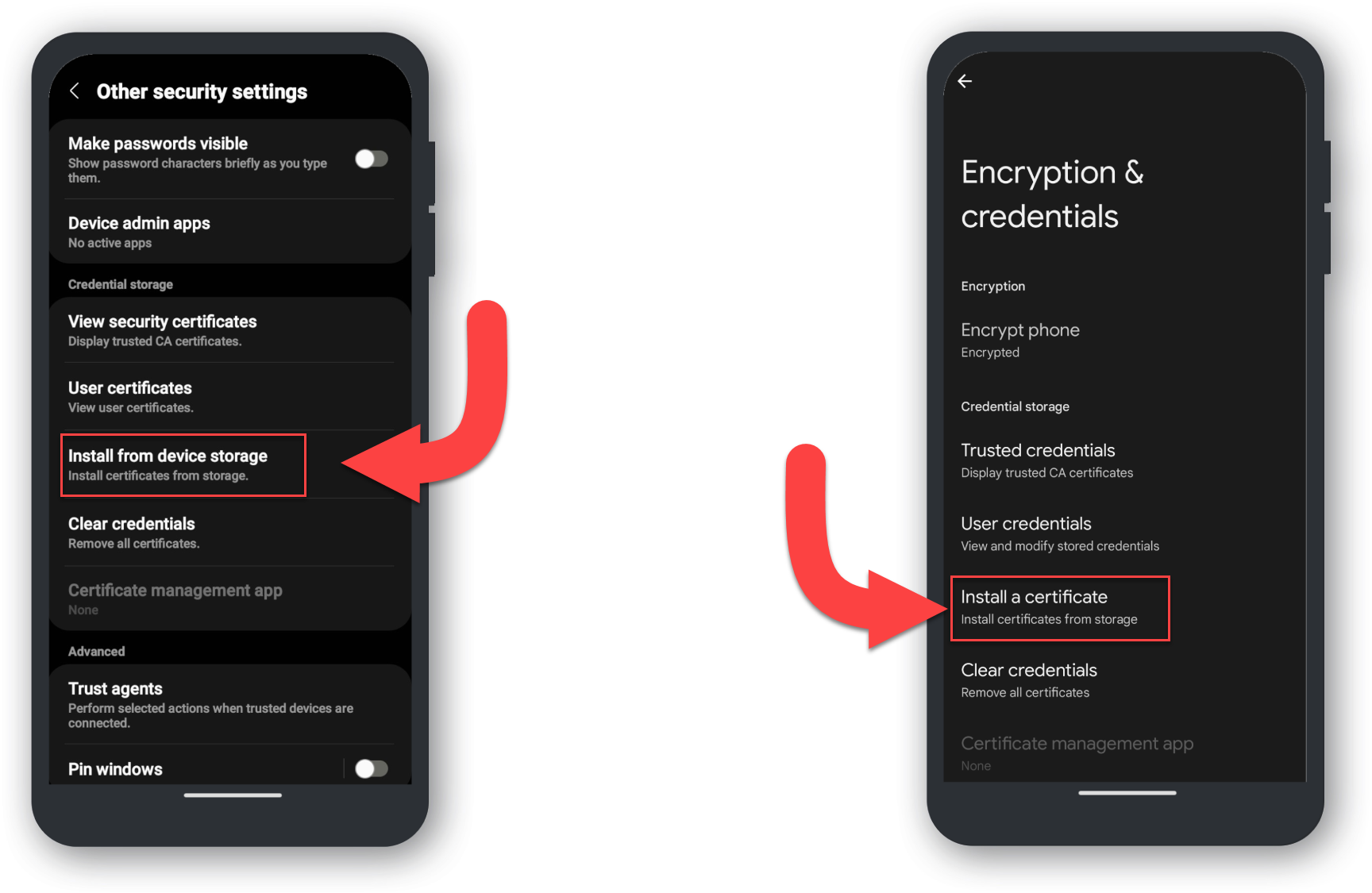
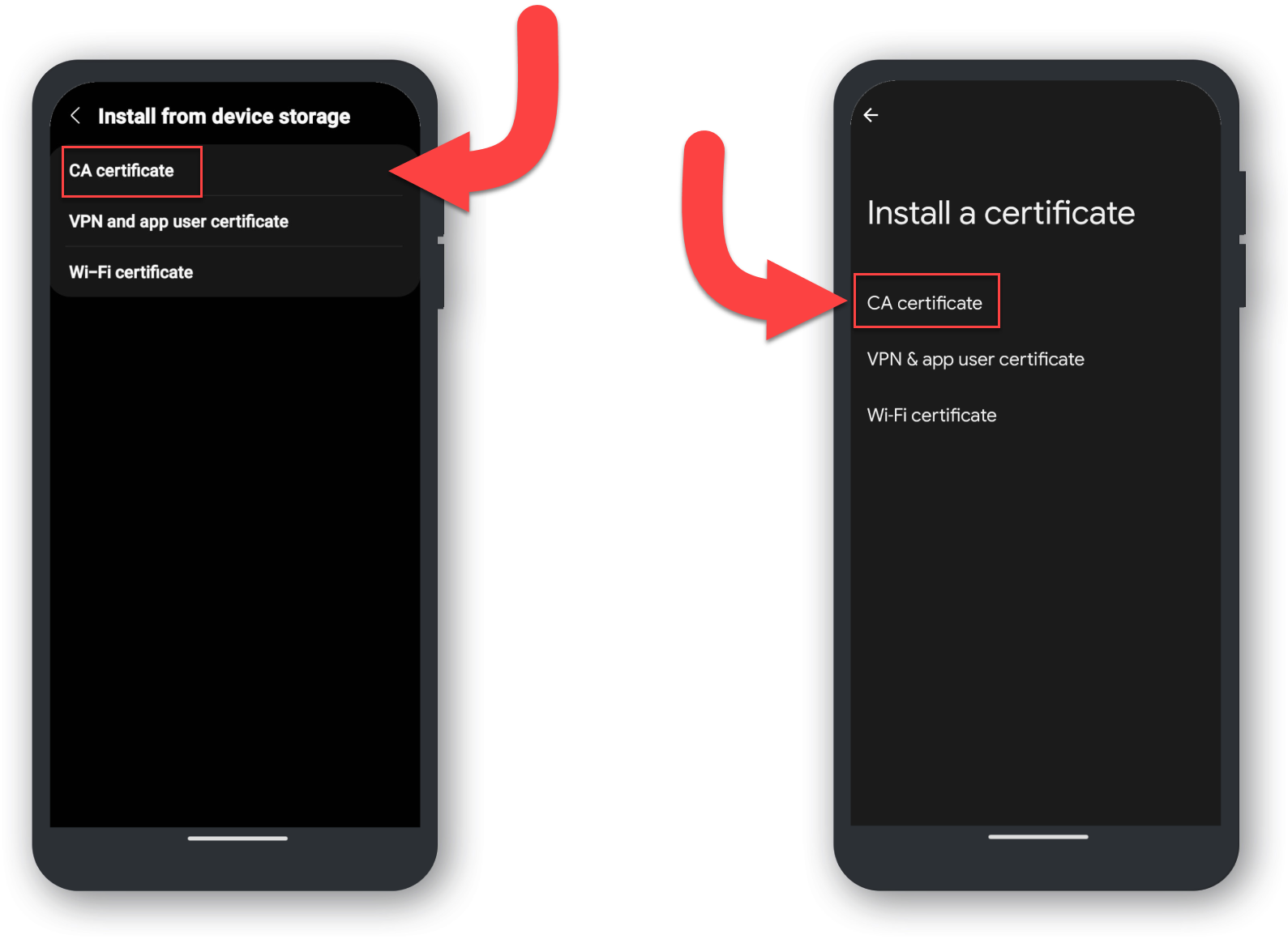
<10 > Dopo aver Toccato su Certificato CA, verrà visualizzata la finestra sottostante denominata La tua privacy è a rischio . Tocca su Installa comunque per procedere con l'installazione del Certificato
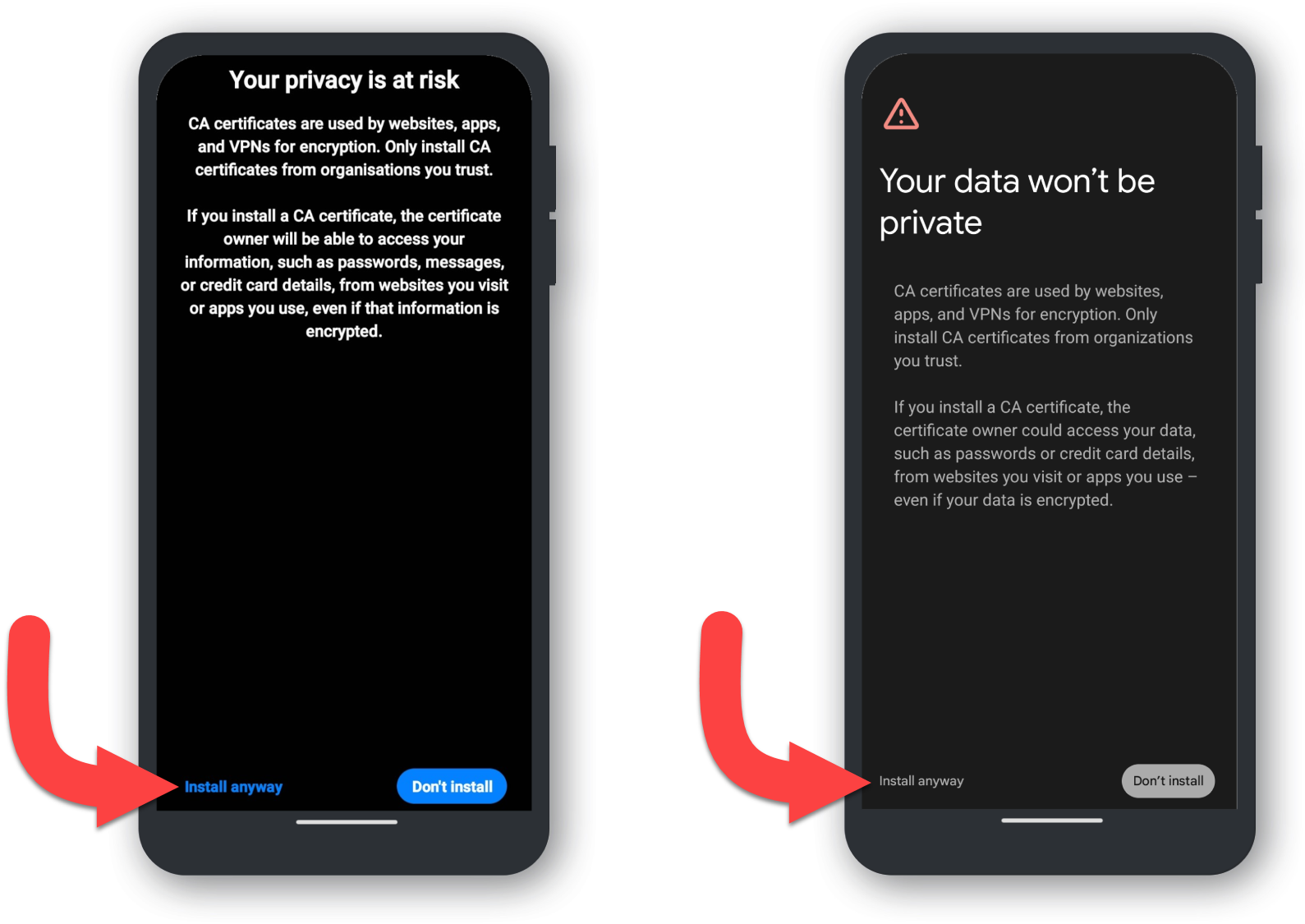
<11 > Inserisci il tuo dispositivo PIN di sicurezza o Impronta digitale e tocca Continua
<12 > Seleziona Scarica > Seleziona il Certificato Adblock totale > Tocca su **Fine{notrans -7}
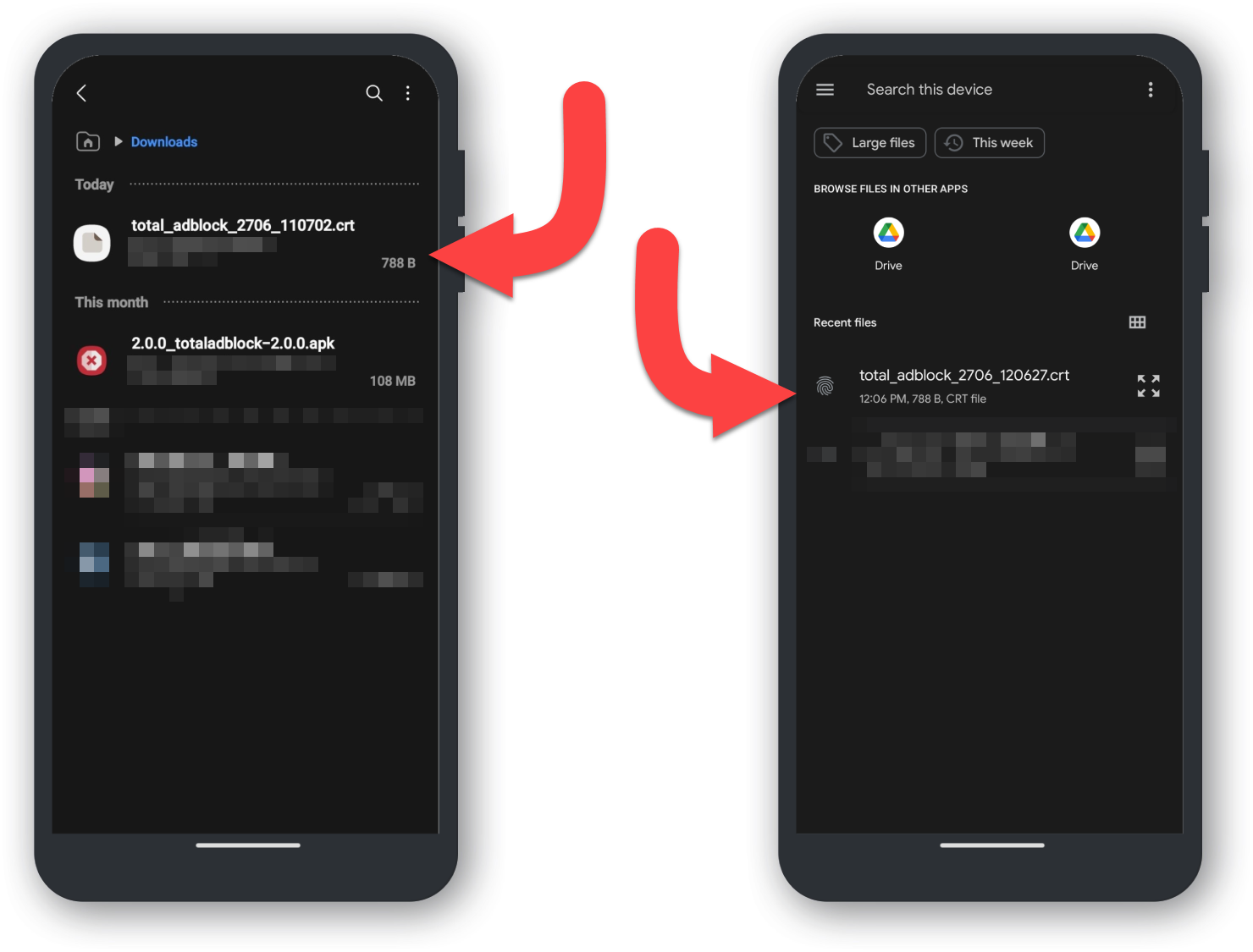
<13 > La finestra sottostante mostrerà un messaggio di conferma di Certificato CA installato
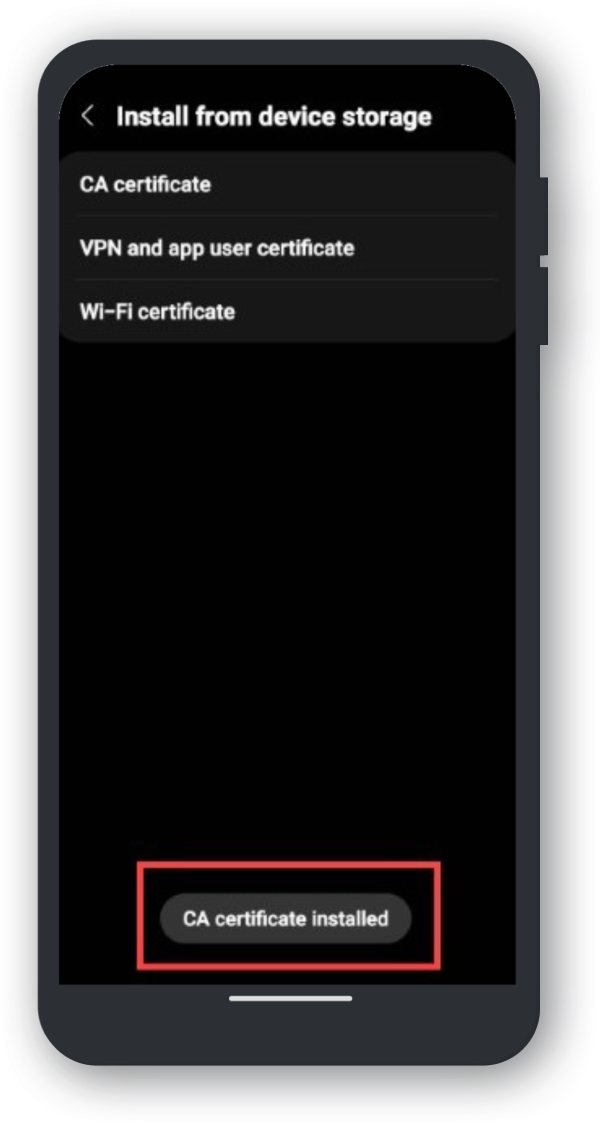
<14 > Congratulazioni, hai attivato con successo il tuo Total Adblock!